コンピュータ同期のためのプログラム。 Personal Computerを使ったAndroid Syncプログラム
同期のために、添付の分布において、携帯電話のセットで、携帯電話のセットで提供される対応するユーティリティが通常使用されます。 ソフトウェア。 デバイス間の通信を提供するためのドライバも含まれています。 通常、これらのユーティリティでは、コンピュータ間の同期リンクを確立してコンピュータにインストールすることができます。 携帯電話 USBケーブル、ブルートゥースまたは赤外線モジュールを介して。 これらにより、連絡先、カレンダー、オーディオファイルのレコード、あるいはその他のデータ、他のデータ、電話からPCへのデータの記録、その他のデータを転送できます。 PCに転送されるデータは、より便利なツールによって編集できます。 さらに、コンピュータを介して、データと電話機のソフトウェアを更新したり、SMSメッセージを入力したり送信したりするのが通常はるかに高速です。
その他の同期プログラムにより、インターネット接続のモデムとして電話を使用して、機器のメモリ状態、信号受信レベル、バッテリ料金を調べることができます。 ダウンロード コンピュータとの電話同期プログラムあなたはそれらのためにサイトメーカーとソフトウェアからできます。
Nokia Devices PCとの同期接続は、アプリケーションNokia PC Suite(ほとんどの場合 - 電話機)とOVIスイート(スマートフォン)を介して設定されています。
いずれにせよ、同期プログラムを使用する必要がある場合は、まずあなたとの互換性を確認してください。 モバイル機器 そしてあなたのコンピュータのバージョン。 互換性条件が提供されている場合は、 電話とコンピュータ同期プログラムほとんどすべてのそのようなアプリケーションに直感的なインターフェースがあり、管理が簡単なので、それほど多くはありません。
あなたへのあいさつ、親愛なる読者。 今日の記事では、このようなことに話します、間違いなく便利なトピックは同期です。 同期は、1日、オペレーティングに基づいてスマートフォンからすべてのデータを失うことはできません。 androidシステム。 同期 androidコンタクト ノートブックから電話番号を紛失しないようにするためにも便利です。
下では、同期のためにプログラムをよく理解できます。 同期プログラムの選択に最も高品質で直感的なツールを含めることを試みました。
MyPhoneExplorer。
かなり高品質の同期プログラム。 未然の利点は、プログラムが完全に無料であるという事実です。 だからこのツールの使い方:
- このソフトウェアツールをダウンロードしてインストールします。 プログラムへのリンク - http://www.fjsoft.at/en/downloads.php。 詳細に説明し、プログラムのダウンロードプロセスとインストールは、そうではありません。 ここですべてシンプルです。
- Androidデバイスで、 "USBデバッグモード"をオンにします。 ガジェットメニュー、次に「設定」項目、次に「USBデバッグ」の前にある「開発者のパラメータ」を入力します。 「開発者のパラメータが表示されていない場合は、次の手順を実行します。デバイスに関する情報を入力し、この必須項目が設定に表示された後、アセンブリ番号の10回をクリックします。
- 次に、AndroidデバイスをPCに接続する必要があります。これはUSBケーブルを使用して行われます(ほとんどの場合)。
- プログラムを実行します。起動後、PCのキーボードのF1キーを押します。
- 開くウィンドウで、「USBケーブル」を選択します。
記載された後、自己学的、操作 プログラムはあなたのデバイスの同期をあなたのPCと同期し始めるでしょう、それは時間がかかるかもしれません。。 この同期プログラムの使用も、PCから直接Androidデバイスのデータを管理できます。
モブロボ
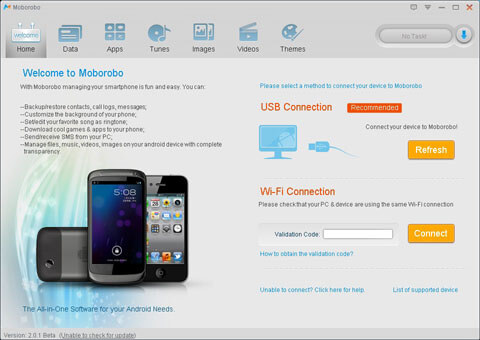
Personal Computer(PC)でAndroidガジェットを管理および同期させるためのもう1つの優れたプログラム。 このソフトウェアツールは、前のものと同様に完全に無料です。 だから、小さな命令 - このプログラムの使い方.
- Moboroboプログラムの公式ウェブサイト、リソースへのリンク - http://www.moborobo.com/。 次に、このツールをPCにダウンロードしてインストールする必要があります。この簡単な操作は詳細に説明しません。 子供でさえも対処できるのはすべてシンプルです。
- あなたのデバッグをする Androidデバイス USBでは、これを行う方法について説明します。 そこには複雑なものもありません。
- USBケーブルを使用してデバイスをPCに接続します。 次に、ダウンロードされた以前にインストールされているMoboroboプログラムを実行します。
- プログラムでは、「更新」ボタン(プログラムの右側にある)を見つけてクリックします。
すべて、今すぐあなたのガジェットを管理し、それを直接あなたのPCから同期させることができます。 プログラムとの仕事を理解するのは難しくありません、インターフェースは複雑で直感的に理解されていません。
エアロイド
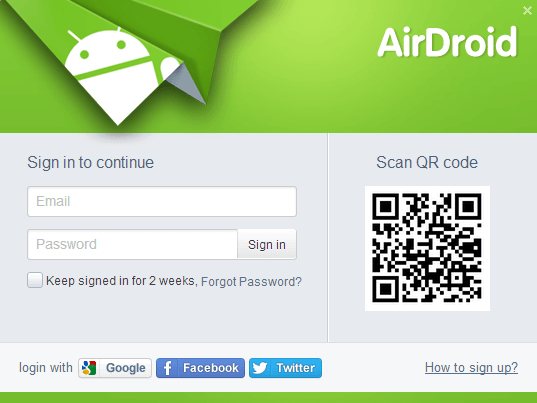
あなたを管理するための非常に強力で現代的なソフトウェアパッケージ Androidスマートフォン PCとそれと同期しています。 このソフトウェア製品には、無料版と支払いがあります。 あなたがあなたのガジェットを完全に制御したいならば、あなたはプログラムの購入にお金を費やすことができます。 そうでなければ、あなたは無料版を持っているべきです。 下には、このソフトウェアを操作するための小さな指示があります。:
- 最初にあなたのAndroidのガジェットにAirDroidアプリケーションをインストールする必要があります。 アプリケーションへのリンク - //play.google.com/store/apps/details?id\u003dcom.sand.airroid;
- このリンクのプログラムWebインターフェースに移動します - http://web.airdroid.com/
- 次に、Androidデバイスに以前にインストールされているAirDroidアプリケーションを開く必要があります。
- アプリケーションが起動すると、[QRコードのコピー]ボタンをクリックする必要があります。
- 次に、QRコードがWebインターフェイスに表示され、デバイスを使用してスキャンする必要があります。
そのため、PC上のプログラムにアクセスできます。
今日はすべてです。 私はあなたがこの資料から学んだことを願っていますあなた自身のための便利なツールと少なくとも1つのプログラムが出てきたことを願っています。 私は再び思い出します - この簡単な操作では、あなたがあなたのAndroidデバイスで重要なデータを失うことを許可することを可能にするので、定期的に同期を忘れないでください。
スマートフォンのコンピュータとの同期は、常にそれを使用することの重要な側面でした。 もちろん、PCに接続せずにすでに行うことができます。 しかし、あなたがネットワークへの個人情報の漏洩を可能にすることを恐れているならば、それはデスクトップコンピュータまたはその安全のためにラップトップと同期することをお勧めします。 この場合、あなたのAndroidベースのスマートフォンが宣言されるか、他のトラブルが発生するかどうかは間違いなく個人データを失うことはありません。
以前は、PCへの通常の接続なしに電話を最大限に活用することを想像することは不可能でした。 したがって、新しいメロディーと写真はそれにロードされました。 USBケーブルを介してのみ、内蔵カメラを使用して作成された写真を撮影しました。 また、コンピュータへの接続はファームウェアを更新するために必要とされていました - スマートフォンだけでなく、いくつかのプッシュボタン装置も関係していました。 そして、非常に便利な特徴は、コンピュータの助けを借りてのみ、電話帳を古い装置から新しい装置に転送することが可能であった。
今何が変わりましたか? おそらくほとんどすべて。 コンピュータを忘れることができます。 連絡先、SMS、および他の多くのデータは「クラウド」に保存されているため、PCへのそれらの転送はセキュリティについて焼く人々にのみ推奨されます。 コンピュータがAndroidの音楽や画像をダウンロードする必要がない限り。 これで、ブラウザやサードパーティのアプリケーションで行うことができます。 そして、オペレーティングシステムの更新は空気を通して行われます。
それでも、Androidで同期を有効にする必要があります。 スマートフォンに映画を投げるために必要とされるかもしれません、その重さは6-7 GBを超えています。 いくつかのトラブルが発生した場合には、同期も必要になる場合があります。 そしてそれがなければ確かに、あなたがrootアクセスを取るか、代替のファームウェアを確立しようとしているのであれば必要ではありません。 ファイルストレージとしてP\u200b\u200bCを使用する人には、より定期的な同期が必要です。 つまり、コンピュータでAndroidを同期する方法に関する記事は、あなたにとって非常に便利です。
同期はどうですか?
現代のスマートフォンは、3つの一般的な技術を備えたコンピュータと同期させることができます。
- USBケーブルは、点滅が考えられず、その他の操作でも、最も信頼できるオプションです。
- Bluetoothは良い選択肢ですが、すべてのデスクトップの所有者のすべてが適切なモジュールを持っているわけではありません。
- Wi-Fi - あなたのアパートにルータがある場合は、同期を実行できます。
注意: Bluetooth速度は、この技術を映画やその他の重いファイルを転送するために使用されるべきではありません。
MyPhoneExplorerを使う
デフォルト os AndroidとWindowsは実質的に対話しません。 ケーブルを使用してスマートフォンをPCに接続すると、ファイルシステムのみがアクセスします。 ほとんどの場合、ユーザーはこのアクセスで何をすべきかを理解していません - 音楽を音や音楽フォルダに転送するのにのみ彼のスキル。 そのため、いくつかの特殊なアプリケーションのインストールをとるべき理由です。 たとえば、彼の品質で実行できます MyPhoneExplorer。 - スマートフォンだけでなく、コンピュータ上でもインストールする必要があります。 別のバージョン)。 インストール後、私たちのリーダーシップに従ってください。
ステップ1.コンピュータ上のプログラムを実行します。
ステップ2.アプリケーションを起動します MyPhoneExplorer。 スマートフォンで。
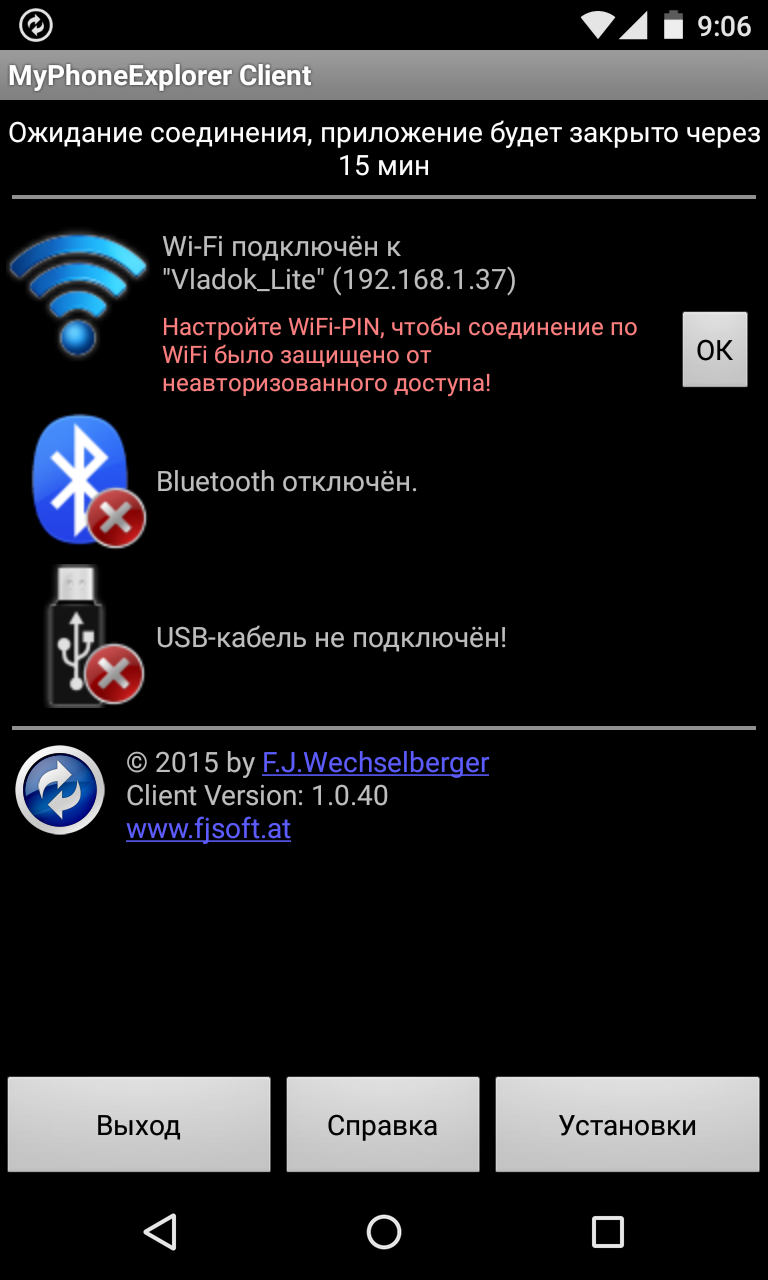
ステップ3.接続している場合 ホーム・ネットワーク Wi-Fi、これの通知がメイン画面に表示されます。 PCとのAndroidの同期は、無線方式で実行できますが、それでもUSBケーブルを使用します。 スマートフォンをコンピュータに接続してください。
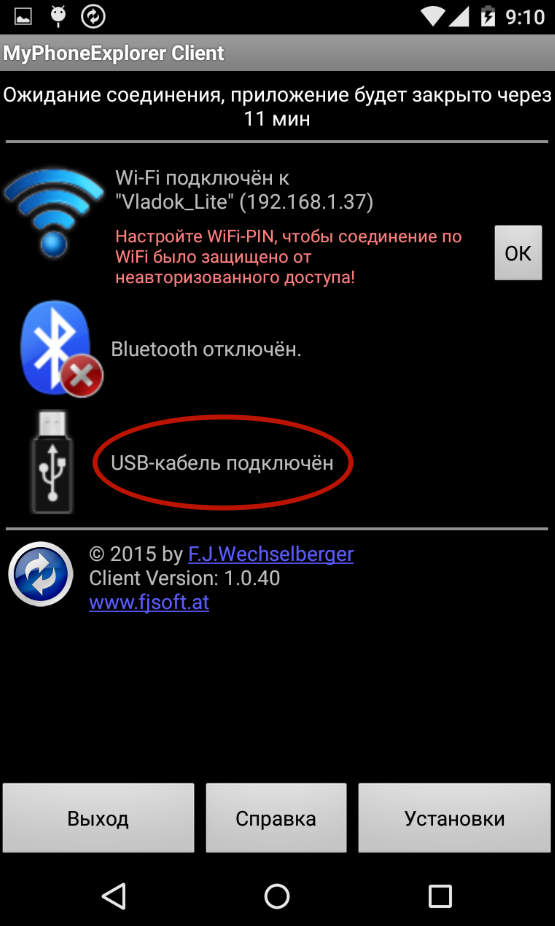
注意: 中国のUSBコードはすべて電気以外の何かを送信できないかもしれません。 したがって、高品質のケーブルを使用してください。 Perfect Optionは、スマートフォンで完成したワイヤーです。
ステップ4.コンピュータプログラムに戻ります。 その中で、「」をクリックします 更新».
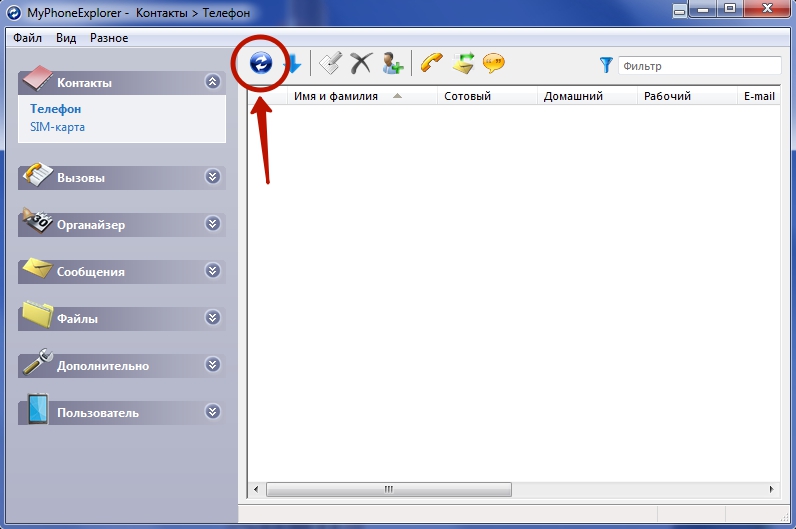
ステップ5.接続タイプを選択して[]をクリックします。 OK。"" 私たちの場合、これはUSBケーブルです。
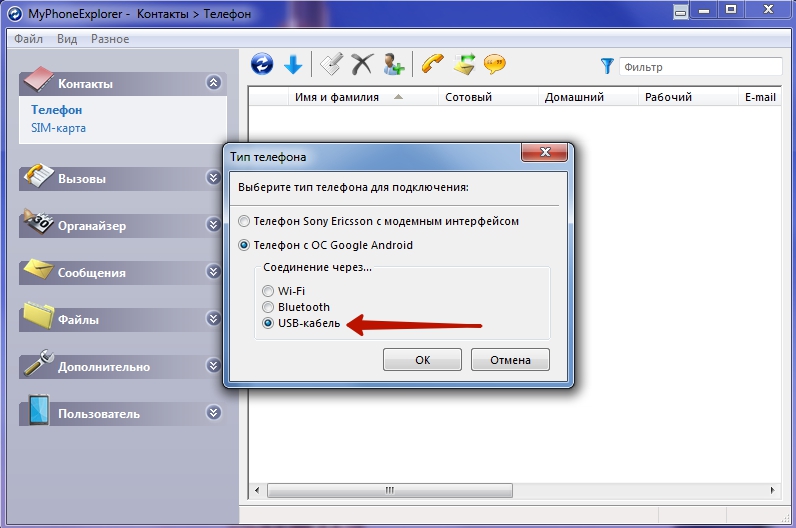
ステップ6.プログラムは、USBデバッグをデバイスで有効にする必要があることを警告します。 まだこのモードを含めていない場合は、命令ポップアップウィンドウを使用してください。 すべての要件が実行されたら、[]をクリックします。 さらに».
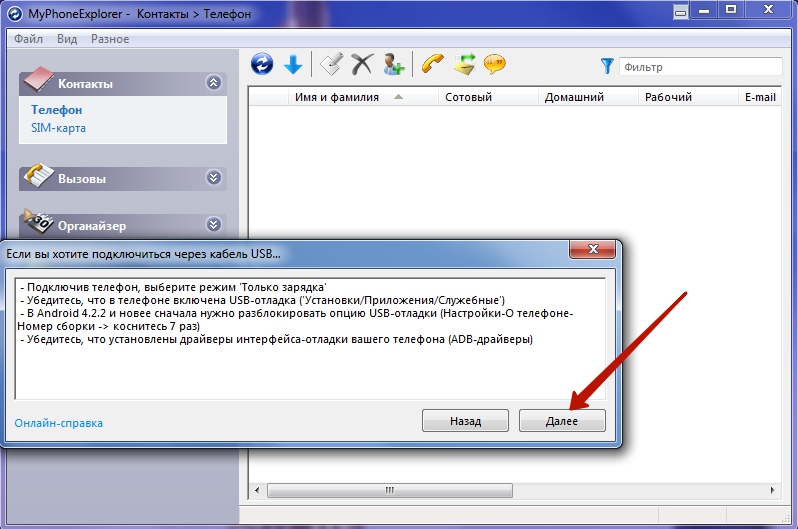
ステップ7.接続されているスマートフォンを決定した後、名前を入力してボタンを押す必要があります。 OK。».

ステップ8.同期終了を待ちます。 その後、電話帳、通話リスト、SMSメッセージ、およびスマートフォンに保存されているその他の情報が表示されます。
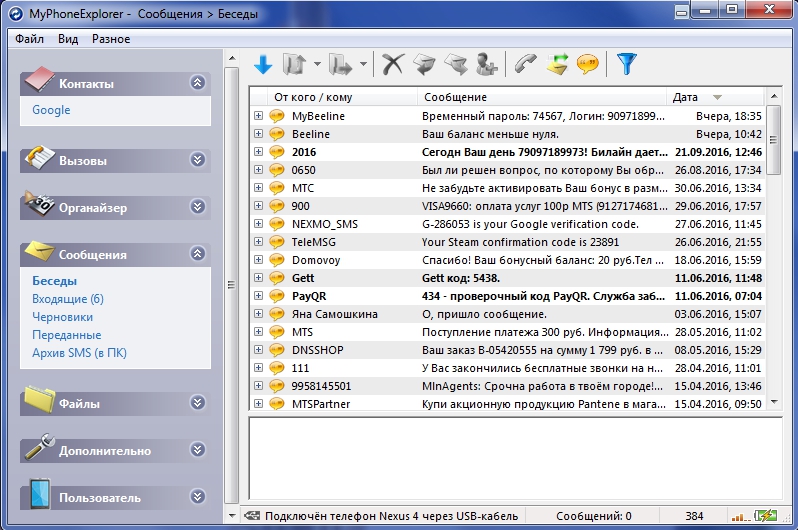
MyPhoneExplorerを使用すると、さまざまなファイルを渡して受け取るだけでなく、デバイスのステータスも監視できます。 これはモバイルクライアントのインストールを必要としました。 リアルタイムでは、中央プロセッサ、信号レベル、電荷、電荷、およびその他の情報の負荷が表示されます。 デスクトップ上の表示通知を有効にすることもできます。 その充電のためだけにUSBを介してデバイスをコンピュータに接続すると非常に便利です。
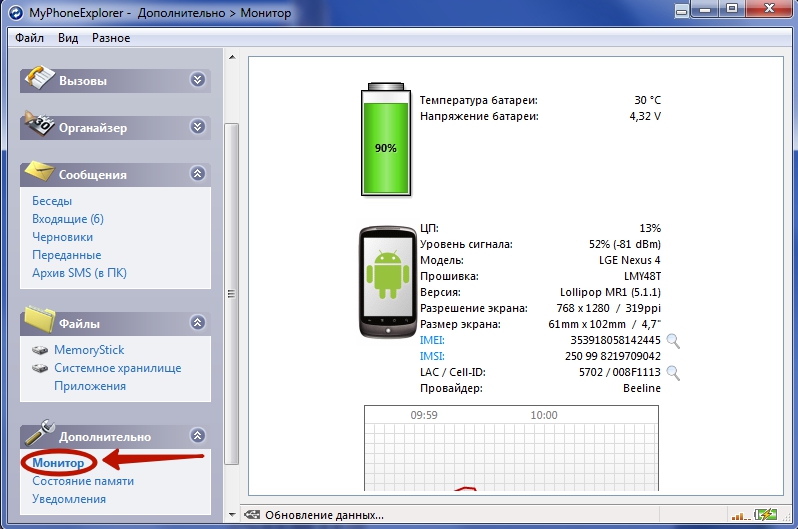
ファイル同期を使用します。
PCの同期アンドロイドのためのもう一つの良いプログラム ファイル同期 。 これは主にWi-Fiを使用してこのプロセスを実装することを目的としています。 これにはダウンロードとインストールも必要です コンピュータープログラム しかし、モバイルクライアントも。 インストール後、これらのバージョンの両方を起動して、以下の手順に従ってください。
ステップ1.ボタンをクリックしてください」 ジョブを同期します。».
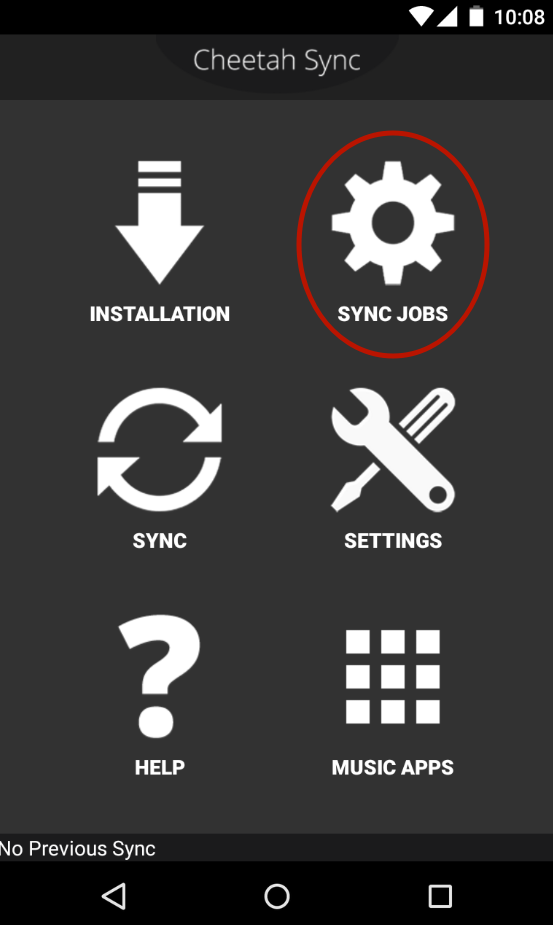
ステップ2.スマートフォンとPCがある宿題を選択します。
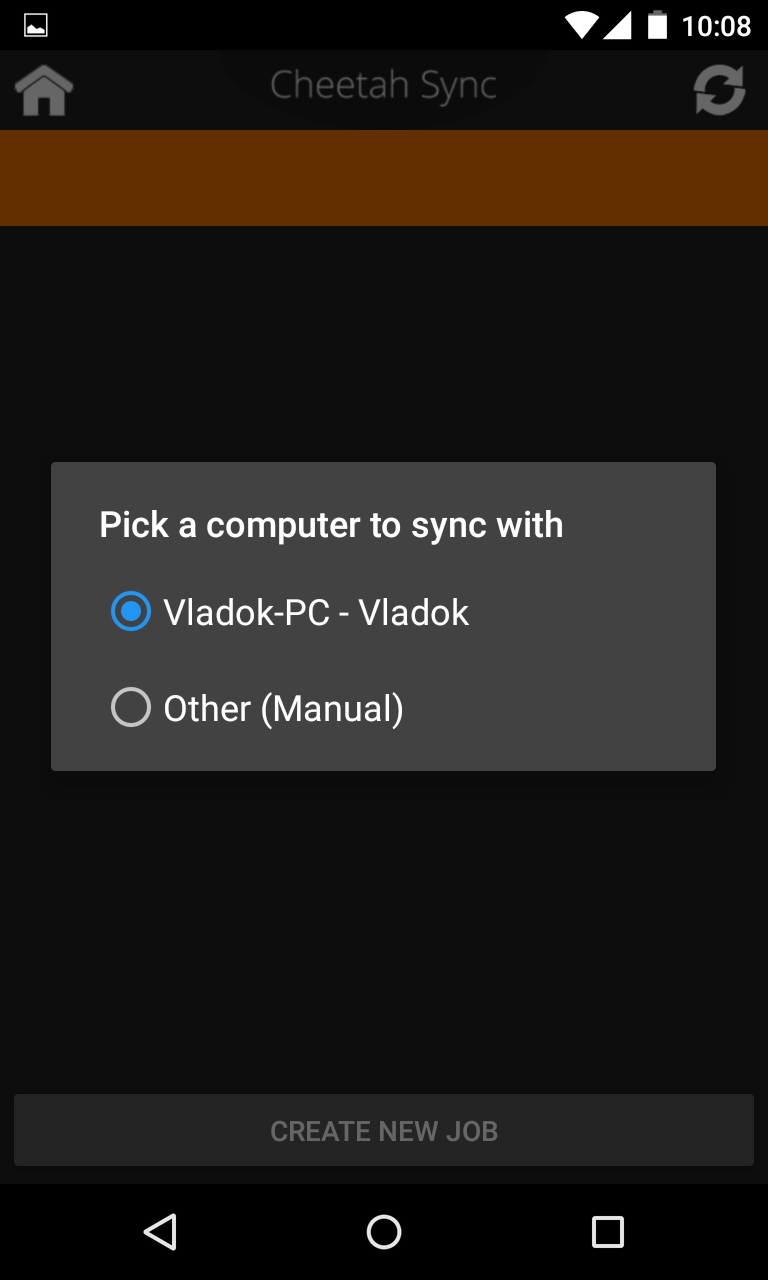
ステップ3.次のメニューで、「ボタン」をクリックします。 就職».
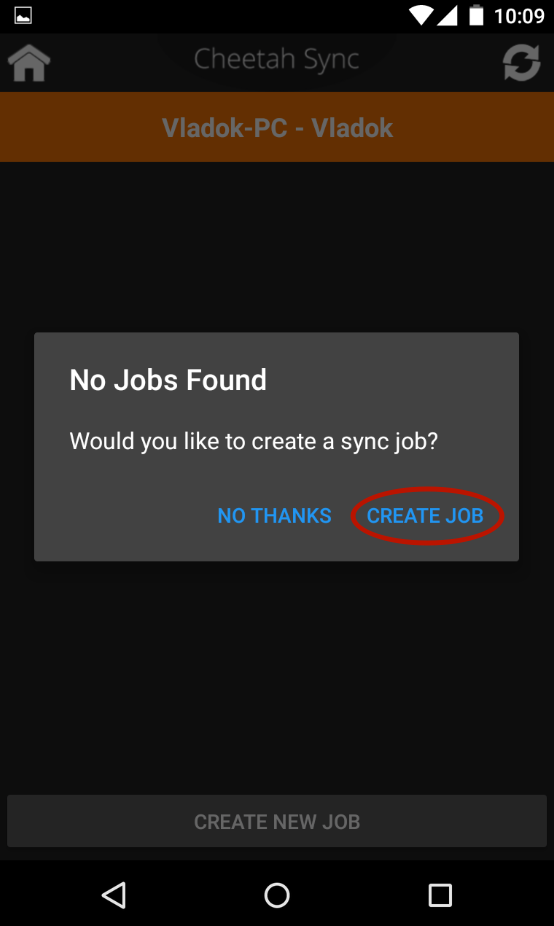
ステップ4.任意の名前で同期を配信してから、リストからデータ転送方向を選択します。 情報は、コンピュータからスマートフォン、スマートフォンからコンピュータへ、または両方向に送信することができます。 あなたの選択で決めるとき - ボタンをクリックしてください」 作成します。».
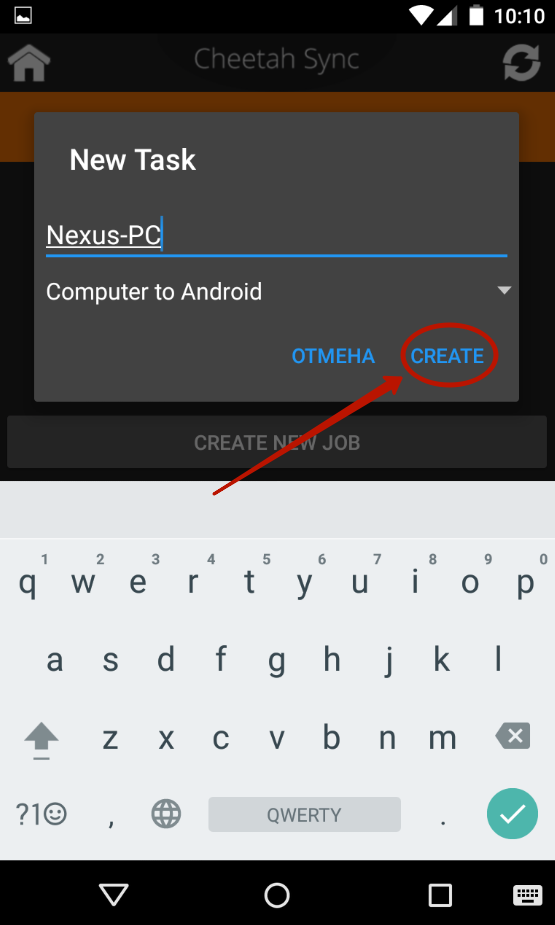
ステップ5.次に、コンピュータファイルシステムを提供されます。 このようにして、ハードディスクに保存されているファイルを表示およびダウンロードできます。 新しいフォルダの作成の機能がここで入手可能です。 要するに、スマートフォンはリモートファイルマネージャに変わります。
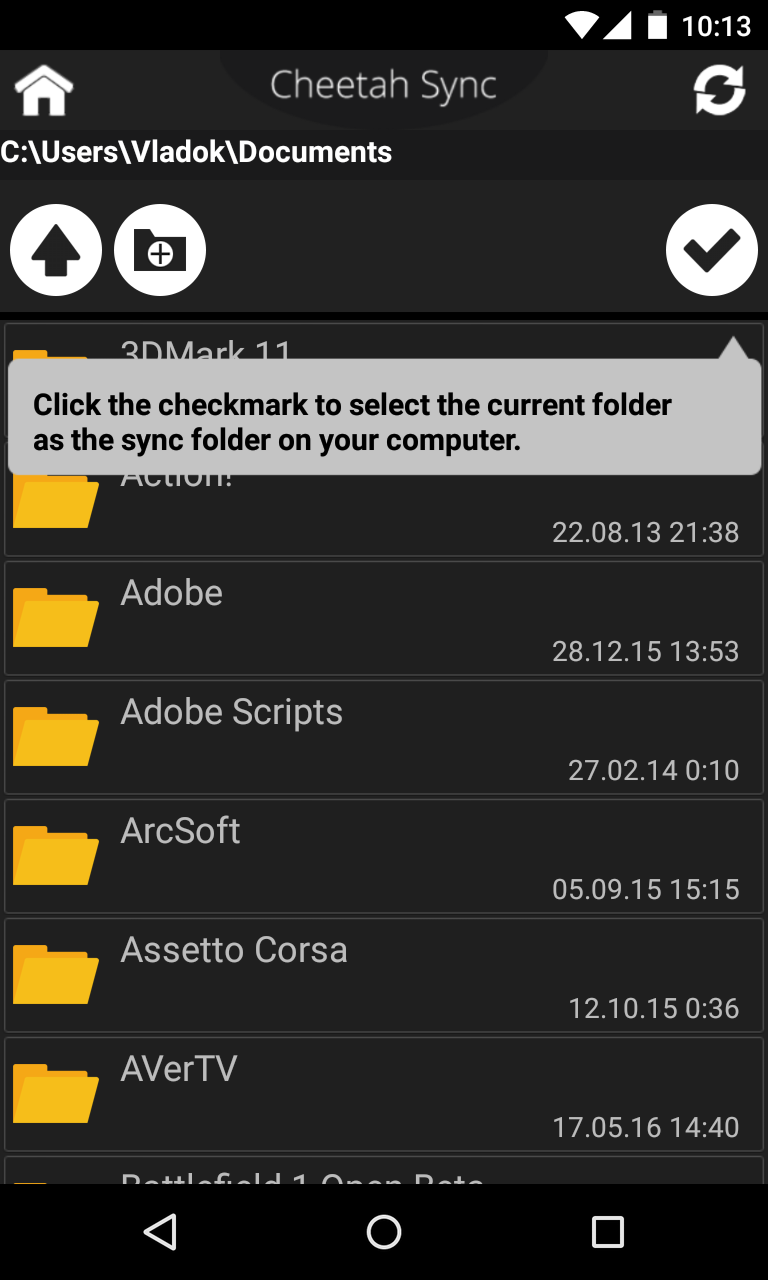
ステップ6.コンピュータプログラムに関しては、最初に起動すると、PCとスマートフォンが接続されているホームネットワークの設定を入力します。 ここであなたはボタンをクリックするべきです」 セーブ。"" その後、頒布Wi-Fiのルータまたは設定を変更する場合にのみ、ユーティリティの存在を記憶できます。
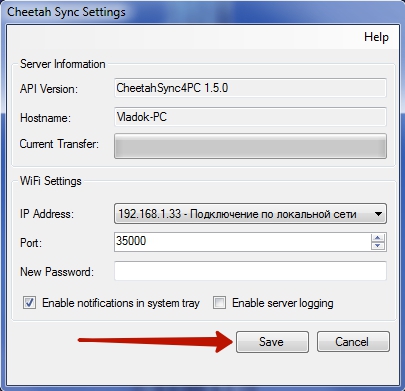
エアロイドを使う
あなたがコンピュータからあなたのスマートフォンにアクセスすることを望むならば、あなたは追加のユーティリティなしで行うことができます。 電話にインストールするのに十分なほど エアロイド この場合、PC上ではかなりのインターネットブラウザです。
ステップ1. AirDroidをインストールして起動します。
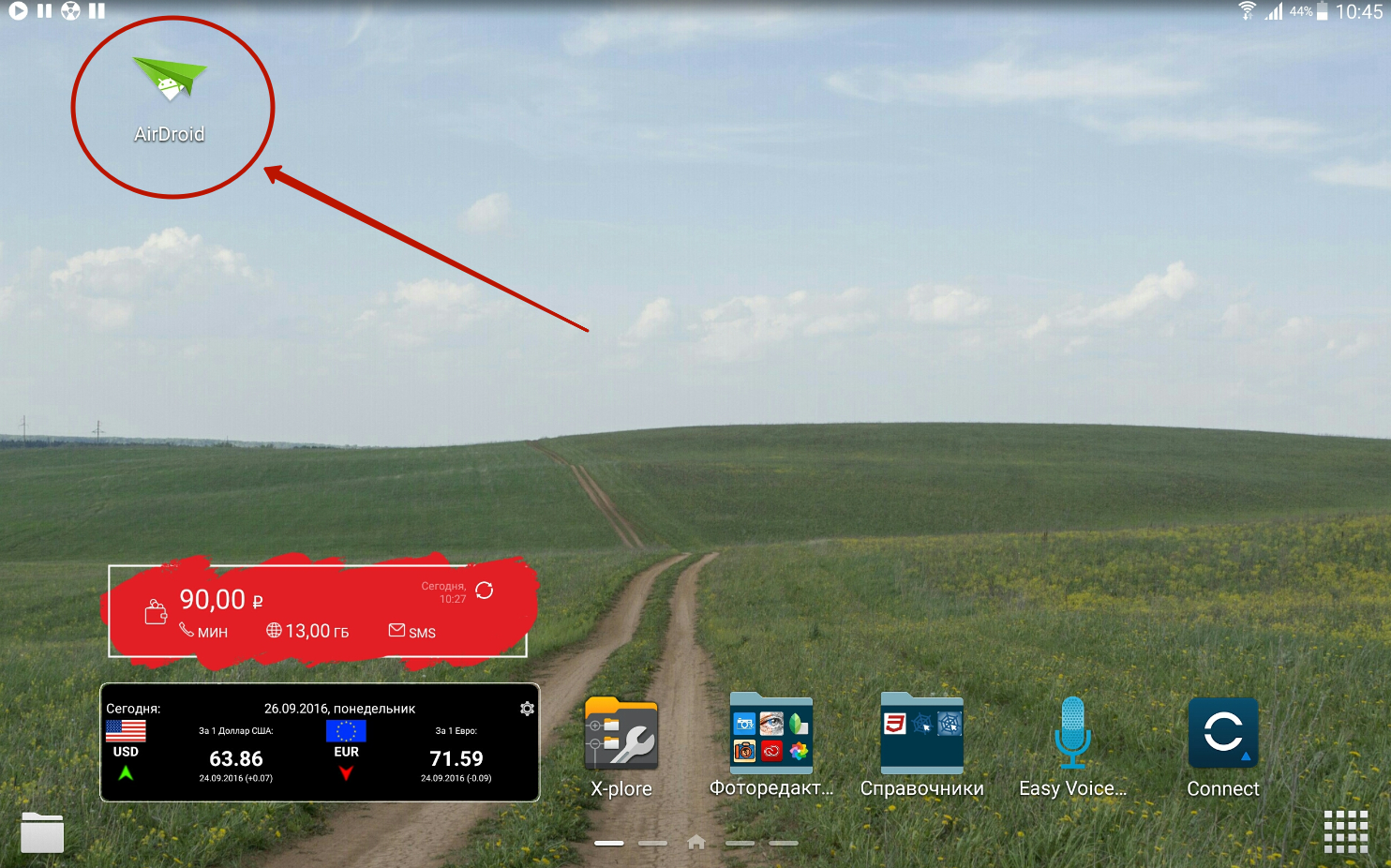
ステップ2.同期が自動的に起動する必要があります。 この場合は、対応するボタンをクリックしてください。
ステップ3.アプリケーションの上部には2つのアドレスが表示されます。 それは彼らによってコンピュータ上に行くことです。 あなたが公式AirDroidのウェブサイトに登録されている場合は、最初に使用されます。 2番目のアドレスは数字、ポイント、コロンで構成されています - 登録に時間を過ごしたくない人が使用するでしょう。
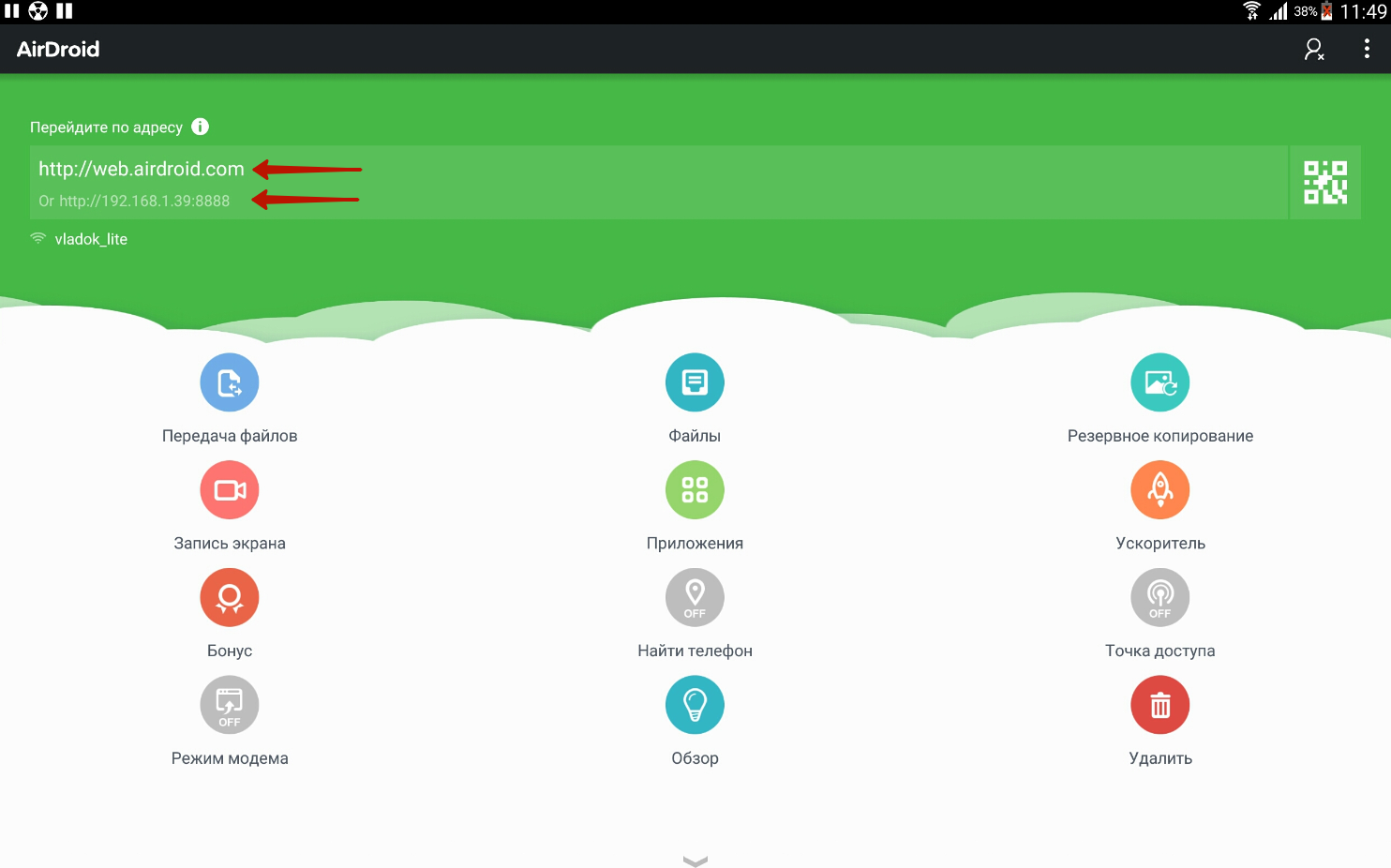
ステップ3.指定されたアドレスに移動しようとするとすぐに、設定要求が同期を受け取ります。 ボタンをクリックする必要があります」 受け入れるために"" 30秒間却下されます。
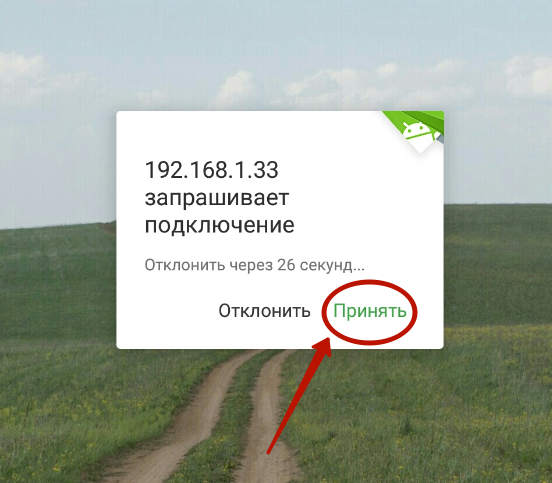
ステップ4.インターネットブラウザでの確認後は、美しいページが表示されます。 これにより、ファイルを渡したり、音楽を聴く、ビデオを見たり、スマートフォンのファイルシステムを完全に制御できます。 電話帳もあります。 スクリーンショットは非常に便利です。 すべての着信通知もブラウザに表示されます。これは、ハードワークに非常に便利です。
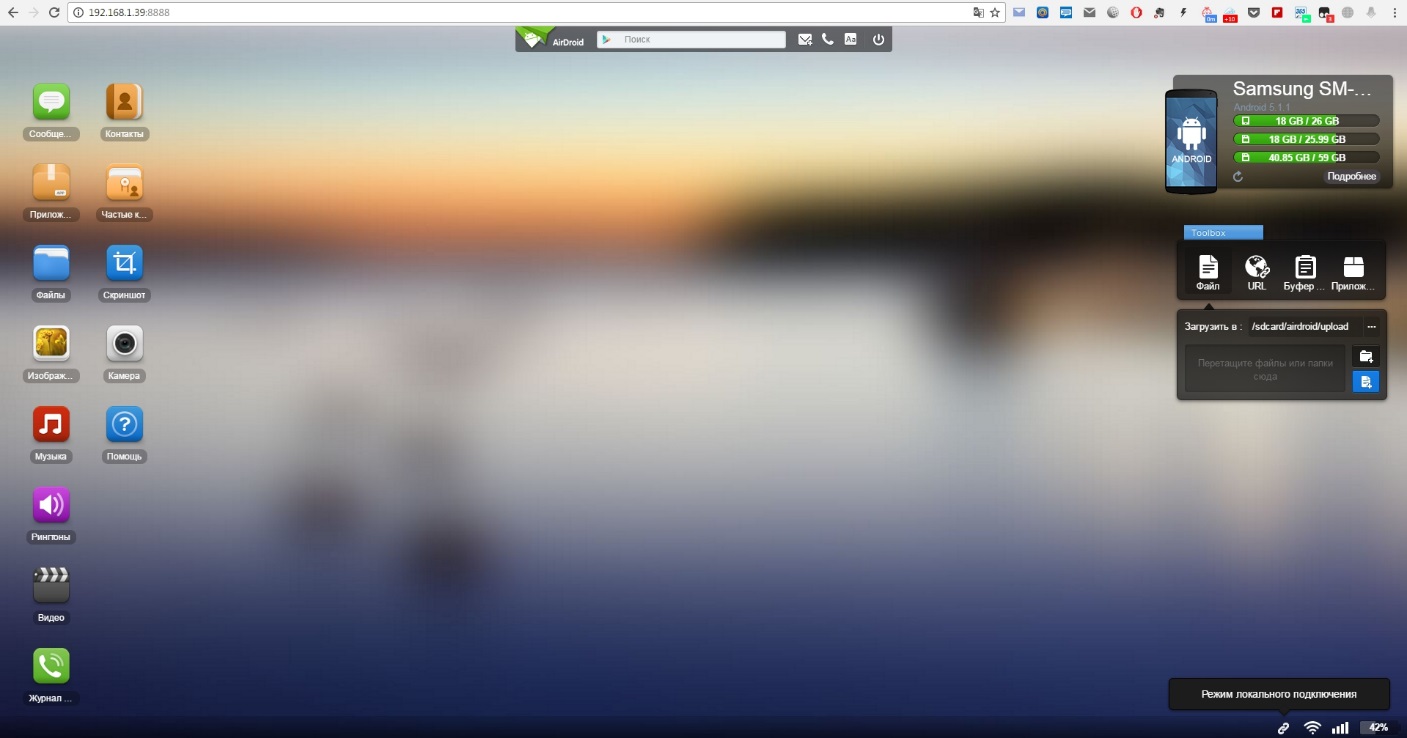
FTPサーバーの作成
FTPの省略形に精通している場合は、そのようなサーバーをスマートフォンに作成できます。 その結果、これらの目的に適したアプリケーションを使用して、電話機にあるファイルを自由に管理できます。 たとえば、非常に人気のあるファイルマネージャはFTPサーバーに接続できます。 合計コマンダー。。 スマートフォンにFTPサーバーを作成する方法を理解する必要があります。 そしてこれは非常に簡単に行われます。 アプリケーションをダウンロードしてインストールするだけです FTPサーバー 指示に従ってください。
ステップ1.ユーティリティを実行します。
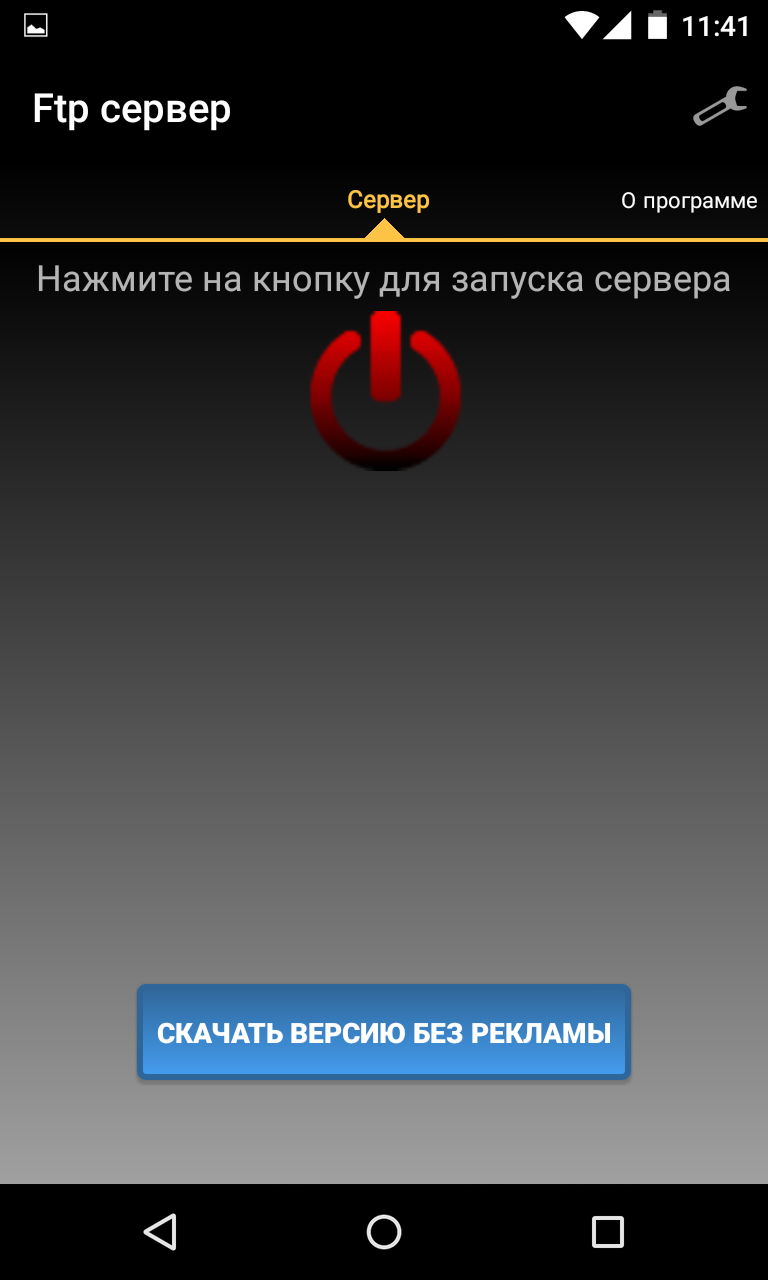
ステップ2.サーバーを起動するのに役立つレッドキーをクリックします。 その結果、それは緑色で塗られるべきです。
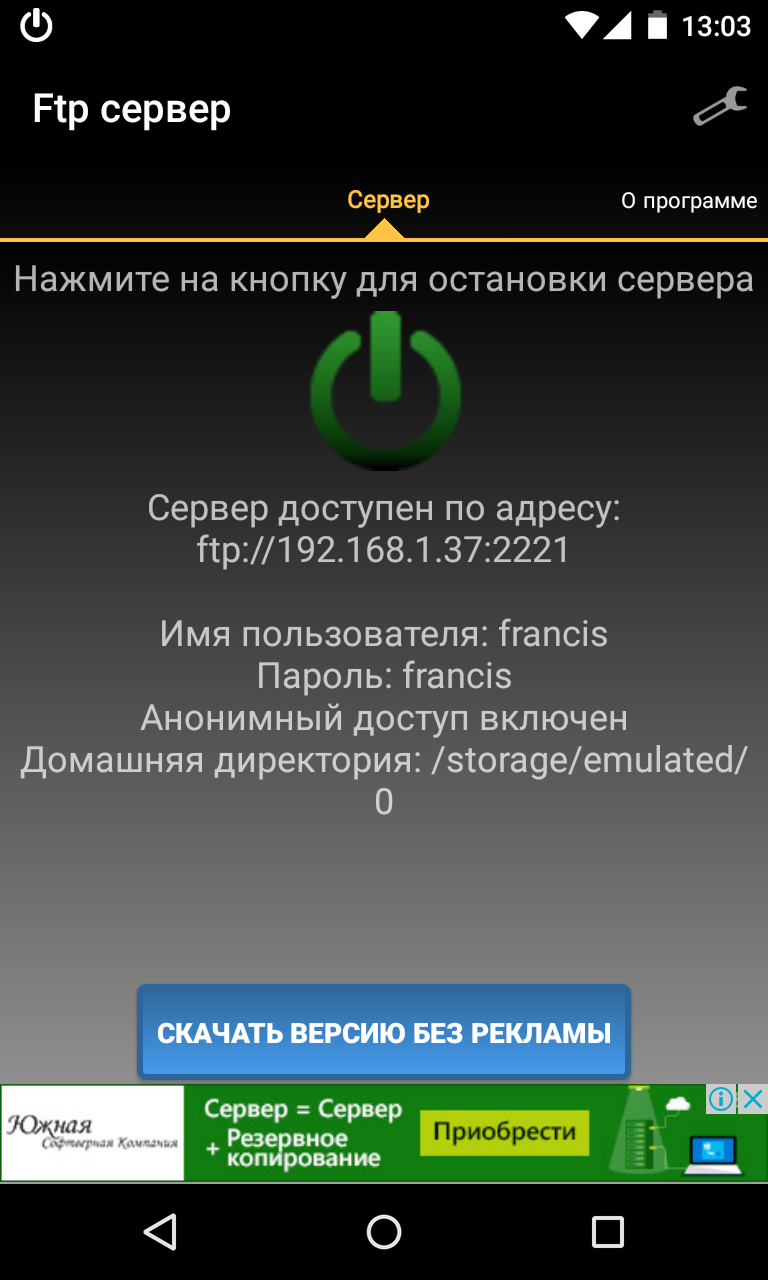
ステップ3.クライアントを使用して、コンピュータで適しています。 ログインとパスワードと一緒に接続するためのアドレスがスマートフォンの画面に表示されます。
ステップ4.ホームディレクトリを変更したい場合は、アプリケーション設定で実行できます。
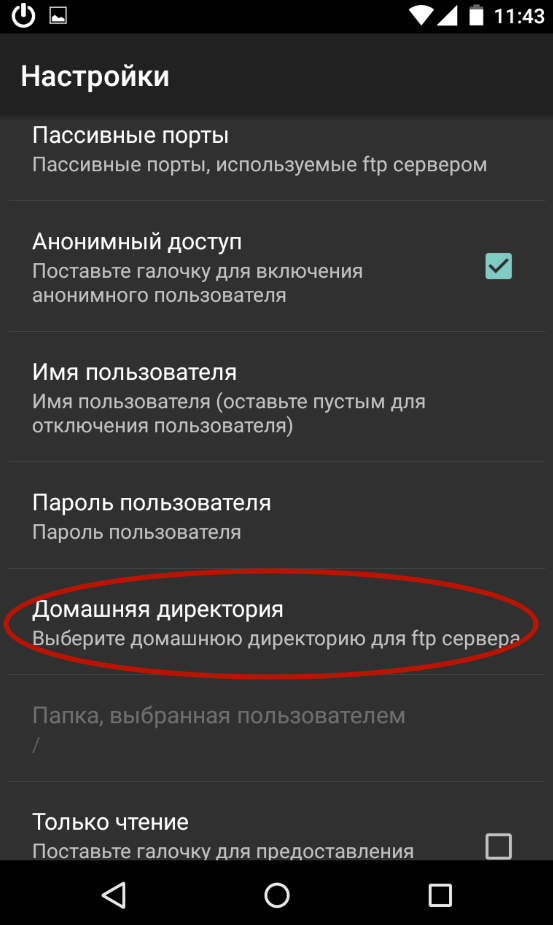
ステップ5. FTPサーバーが必要な場合 - 緑色のボタンを押すと、赤になります。
フライブランド電話をラップトップまたはパーソナルコンピュータと同期させることはできません。 噂...すべてのオペレーティングシステムが飛ぶためのソフトウェアを確立する機会を持っているわけではありません。 あなたがあなたのPCに窓98、ME(ミレニアム)またはVistaがある場合は、この問題の問題がおそらく問題があります。 Mac OS、Linux OS、またはその他のエキゾチックな操作を使用する場合は、マイクロソフトで開発されたOSに焦点を当てているため、ブランドのプログラムをFlyからインストールすることを夢見ることはできません。
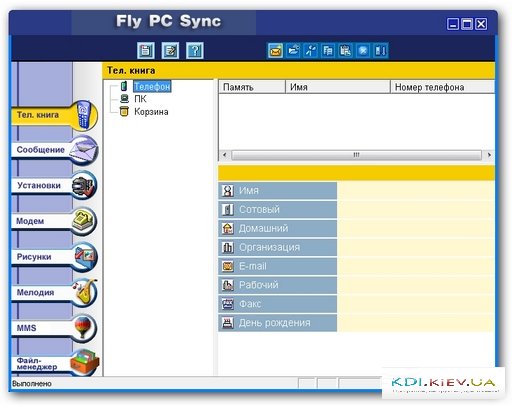
無料で飛ぶための電話スイート。
電話同期Fly C PC
このブランドの携帯電話の所有者のためのもう1つの不快なニュースは、製造業者はPCとの同期のために関連するプログラムですべての携帯電話を管理することを注意していないことです。 この省略を修正し、その場で対応するソフトウェアをダウンロードすることが可能である唯一のソースは、サードパーティのサイトのままです。
ビデオの概要:電話スイートV4。
PCに接続して同期が残っているのが最も一般的なものです 電話番組 スイートは電話ブロックとして翻訳されています。 これにより、携帯電話とコンピュータの接続がUSBまたはBluetoothで接続されています。 このプログラム そのような機能を使用するのが非常に便利です。
- - 電話帳のデータを編集できます。
- - 電話機にバックアップデータを保存します。
- - SMSとMMSを表示および削除します。
- - ファイルマネージャを使用して、電話機のフォルダの名前を変更して編集する。
- - コンピュータからバックミュージック、ビデオ、イメージから転送する機能。
- - 電話ゲームとさまざまなプログラムへのインストール。
プログラムをインストールするシンプル:
- - 付属のケーブル、電話をUSBコネクタに接続します。
- - 電話機の表示で、接続の種類の選択で、COMポートを選択します。
- - PCに適切なドライバをインストールします。
- - ドライバをインストールした後、どのCOMポート番号の数で携帯電話を検索します。
- - [設定]タブに電話機を起動するときは、上述したCOMポートを指定します。
- - すべてのものは仕事の準備ができています!
説明から、このプログラムはインストールが簡単で使用するのが便利です。 ロシア語でPhonesuiteを使って充実した便利な機能がたくさんあるでしょう。あなたはあなたの携帯電話の機能を拡大するのに役立ちます。
インストール手順:
- プログラムと実行でアーカイブを解凍します setup.exe。
- デスクトップにインストールした後、ショートカットが表示されます 電話スイートを飛ばす。
- あなたのPCにドライバがない場合 MTK 6235コム ポート、ダウンロードしてインストールします。 この場合、電話機はPCから切り離されている必要があります。
プログラムの設定
- にとって uSBヘルプ ケーブル、PCに電話を接続すると、電話画面でCOMポートを選択します。
- Fly Phone SuiteラベルをクリックしてPC上でプログラムを実行します。
- メニューの左側にあるを押します インストール そしてLine SOMポートで、SOM1の直後にリストにあるポートを選択します。 SOM4. または SOM6..
- 左側の番組メニューで、を押します Tel。 プログラムはあなたが電話から連絡先をダウンロードしたいのですか? - はいをクリックします。
詳細に記載されている連絡先を使って動作する方法について 参考で プログラム 証明書を呼び出すために、質問記号をクリックしてください ? プログラムのトップメニューで。
ビデオレビュー:電話スイートV4 SMS。
そして、ここでは、2016年の公式サイトFlymobile.Zendesk.comからダウンロードしたドライバー、Fly Phone Suiteプログラムとその説明書です。
ビデオ:携帯電話からコンピュータへの連絡先を保存します。
ここで見つけて無料でダウンロードすると、PC用の無料アプリフライフォンスイート。 Flace PS Phonesuite v.2.4.8,8.1.1.1のためのロシア語バージョンがあり、ここではリンクの上にあります。 その助けを借りて、電話の連絡先、電話帳を同期させることができます。 ビデオレビュー、Fly Phone Suiteがデータをロードしない場合はどうすればいいです。